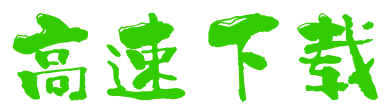Windows 8.1
- 软件介绍
- 软件截图
- 网友评论
- 下载地址
Windows8.1官方版是有微软公司推出的一款功能强大的操作系统。Windows8.1官方版采用了全新的Metro风格界面设计,并且支持触屏和手势控制,让用户能够更加便捷地进行各种操作。Windows8官方版还集成了多种实用工具和应用程序,包括邮件客户端、日历管理器、音乐播放器等,在提高生产力和娱乐体验方面都有很好的表现。
Windows8.1系统特色
安全:清爽绿色的资源等你使用,让你系统安装更加放心!
实用:独特的自动安装模式,非常的实用,让你不用为不会安装而烦恼!
智能:独特的智能玩法、给你不一样的使用体验,就是这么轻松!
精简:对于不必要的数据、我们进行删除,从而给你更精简的体验!
简单:让你享受到一场简单的使用操作,从而获得更好的系统安装玩法!
Windows8.1系统亮点
支持3D打印的操作系统
3D打印发展前景广大,Windows8是首款同时也是唯一一款支持该技术的操作系统。用户可以通过Windows8创造一个可操作和创建3D对象的应用,然后通过3D打印机打印出来。
支持视网膜分辨率和更多尺寸设备
Windows8支持包括视网膜屏幕在内的全部分辨率,高分辨率下使用体验得到提升。用户也可以利用Windows8设备外接4K级别超高分辨率显示设备来提升视觉显示效果。
此外Windows8支持更多尺寸设备,包括小屏幕和大屏幕。
新的低成本设备
配合Windows8.1 Update,厂商可以打造更低成本的Windows设备,比如在丝毫不会影响性能的前提下,在只有1GB内存和16GB存储空间的设备上为客户提供他们所预期的使用体验。
对POS设备支持
Windows 8.1开启了Kiosk模式。win8.1中有诸多与POS设备相关的API开放,包括了从.NET向WinRT API转移的部分,可实现各种POS设备的控制,像是条形码扫描器、收据打印机、读卡机等等,都在Modern UI下得以实现。
Windows8.1系统优势
【小工具】在桌面右击任务栏,选择“属性”>“导航”。在该选项卡里,你会找到一大堆实用的小工具,如直接启动到桌面等。
【重启应用程序】在Windows 8.1中,将应用程序拖动到屏幕底部,可彻底关闭该款应用。而在Windows 8.1中,以上操作后应用程序会在后台继续运行,并在不使用它时最终将它关闭。或者拖动到屏幕底部后停留片刻,待缩略图翻转变为图标后再松开,可直接彻底关闭。
【分批处理程序】在Windows 8.1中,微软提供了一个将整组拼贴转到新的或现有群组的功能,并可为其命名。这样一来,用户就拥有了一种易于导航的、类似于索引的视图,可浏览所有应用,让用户不必再把大多数应用都放到“开始”菜单里,而是只需要把经常使用的应用置于其中。
【Miracast无线显示】Windows 8.1升级包括了全面支持Miracast无线显示技术,Miracast能够实现电脑、电视屏幕的无线同步。
【默认设备加密】和 Windows RT 一样,Windows 8.1支持加密存储驱动器。要实现该功能,首先你的 PC 必须勾选一系列选项:支持安全启动,可信平台模块 2.0、Connected Standby。
【宽带网络共享】Windows 8.1增加了网络分享功能。要与其它设备分享宽带很简单,打开“设置”>“PC设置”>“网络”>“连接”。然后选定你的移动网络,开启分享即可。
Windows8.1更新日志
1.将bug扫地出门进行到底
2.有史以来最稳定版本
GSLSOFT小编推荐:
Windows8.1作为一款久经风霜的操作系统,已经在一次又一次的版本中进行了更新换代,给用户带来了极高的使用体验,强烈推荐需要的用户下载体验,另外还推荐EI、kc、u盾等相关软件下载使用。
注意事项
升级到 Windows 8 之前
1. 确定您当前的操作系统符合升级优惠条件。
--只有运行 Windows 7 家庭普通版、家庭高级版、专业版或旗舰版且是在 2012 年 6 月 2 日至 2013 年 1 月 31 日期间购买的计算机才有资格享受升级优惠。
--符合条件的电脑指促销期间购买、带有有效 Windows 7 OEM 正版标签和产品密钥的新电脑,并且预装:
Windows 7 家庭普通版
Windows 7 家庭高级版
Windows 7 专业版或Windows 7 旗舰版
注意: Windows 7 简易版不参加此优惠。
2. 将所有要保存的重要文件和数据备份到外部存储设备。
3. 若要注册参加此次 Windows 8 升级优惠计划,请转到:http://www.windowsupgradeoffer.com,注册后,您将收到 Microsoft 的电子邮件,里面附有产品密钥和详细的升级说明。
4. Windows 8 正式发售并提供下载后,您还需再次访问上述网站,以完成升级过程。
5. Windows 8 的系统要求是什么?
可以运行 Windows 7 的硬件,也可以出色运行 Windows 8:
处理器:1 GHz 或更快
系统内存: 1 GB 系统内存(32 位)或 2 GB 系统内存(64 位)
硬盘空间:16 GB(32 位)或 20 GB(64 位)
显卡: 带有 WDDM 驱动的 Microsoft DirectX 9 图形设备
若要使用某些特定功能,还需要满足以下附加要求:
若要使用触控,您需要支持多点触控的平板电脑或显示器。
若要访问 Windows 应用商店并下载和运行应用,您需要有效的互联网连接及至少 1024 x 768 的屏幕分辨率。
若要贴靠应用,您需要至少 1366 x 768 的屏幕分辨率。
Internet 接入(可能需要 ISP 费用)
升级步骤
如果当前使用的 Windows 版本可以升级,则可以保留先前的文件、设置、用户帐户和程序。
1. 正常启动计算机。 将 Windows 8 升级光盘插入光盘驱动器中,然后直接从升级光盘重新启动计算机。
2. 在语言页面上,选择语言和其他首选项,然后点击下一步。
3. 在 Windows 安装程序页面中,点击现在安装。
4. 在产品密钥页面中,输入 25 个字符的产品密钥,然后点击下一步。
5. 阅读许可条款页面。 如果接受许可条款,点击我接受许可条款,然后点击接受。
6. 在您想执行哪种类型的安装的页面上,点击升级。
7. 遵循屏幕说明完成升级。 如果看到一份兼容性报告,请按报告中列出的说明进行操作。
注释:
■ 若要直接从升级光盘启动计算机,请将光盘插入光盘驱动器中,然后重新启动计算机。 出现联想标志时,立即按 F12(如果您的键盘上没有单独的 F12 键,则按 Fn + F11)打开启动选择菜单。 选择光盘驱动器作为第一启动设备。 计算机随后将从 Windows 8 升级光盘直接启动。
■ 如果选择网络升级,则可从 Microsoft 网站下载安装程序包。 下载完成后,运行安装程序并遵循说明完成升级过程。
- 下载地址





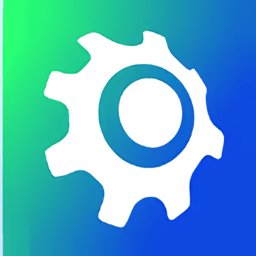



 蚂蚁庄园
蚂蚁庄园 金牌合伙人
金牌合伙人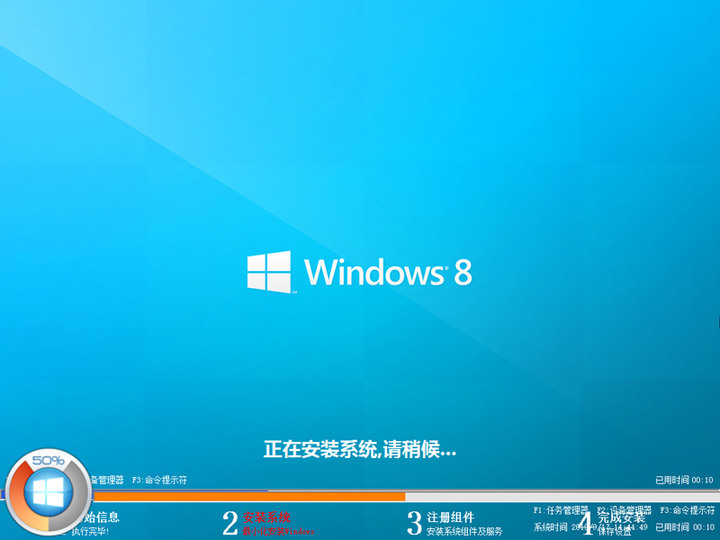
 猎魔勇士
猎魔勇士 地心守护
地心守护 功夫之夜
功夫之夜 风暴迷城
风暴迷城 坍塌世界
坍塌世界 萌学园战纪
萌学园战纪 模拟城市:我是市长
模拟城市:我是市长 兵人大战
兵人大战 姚记捕鱼
姚记捕鱼 古代战争
古代战争 口袋四驱车
口袋四驱车 仙圣奇缘
仙圣奇缘 哞哩的长梦
哞哩的长梦 别惹神医小王妃
别惹神医小王妃